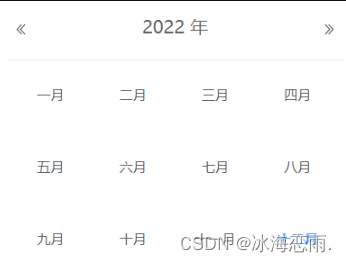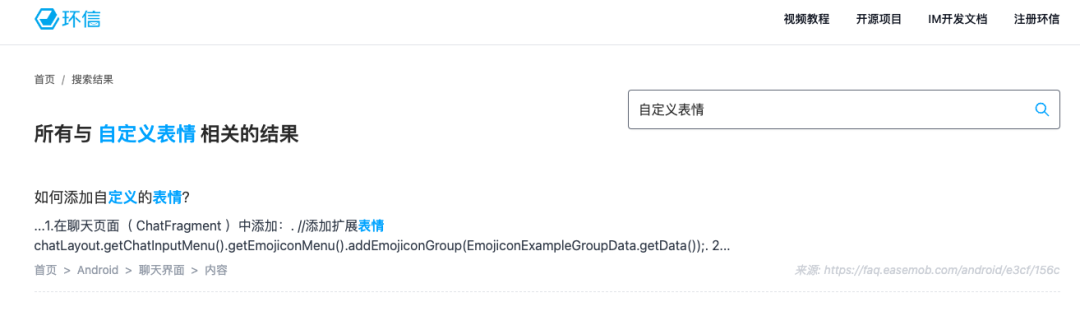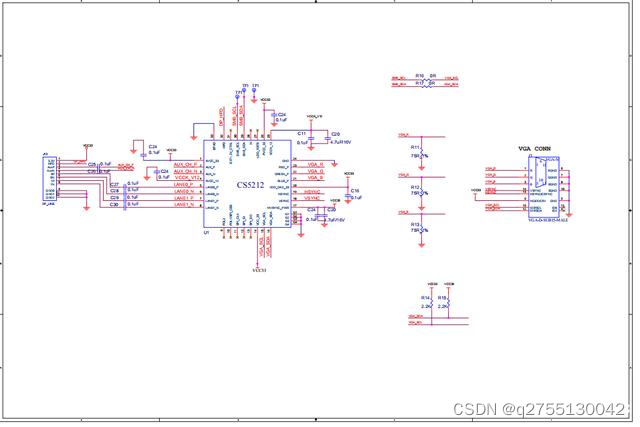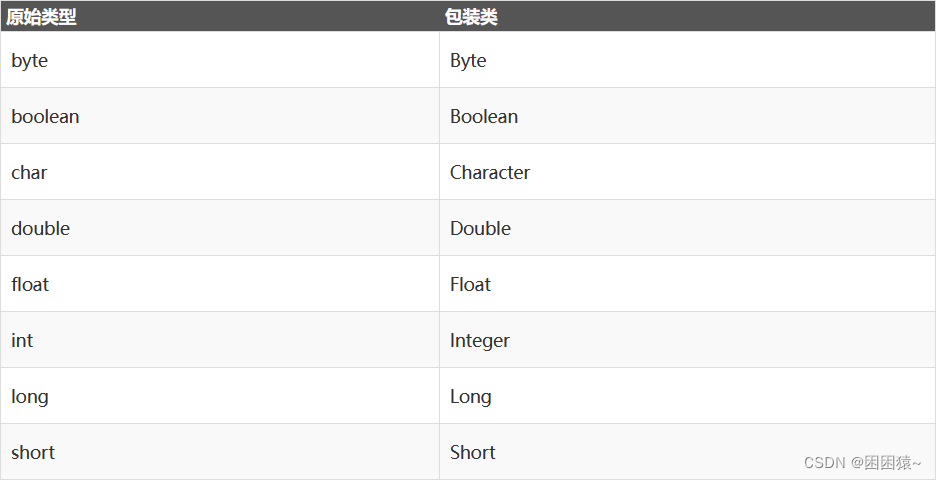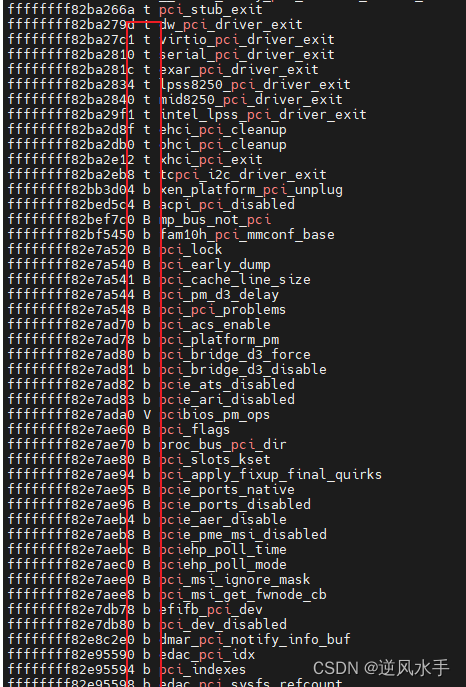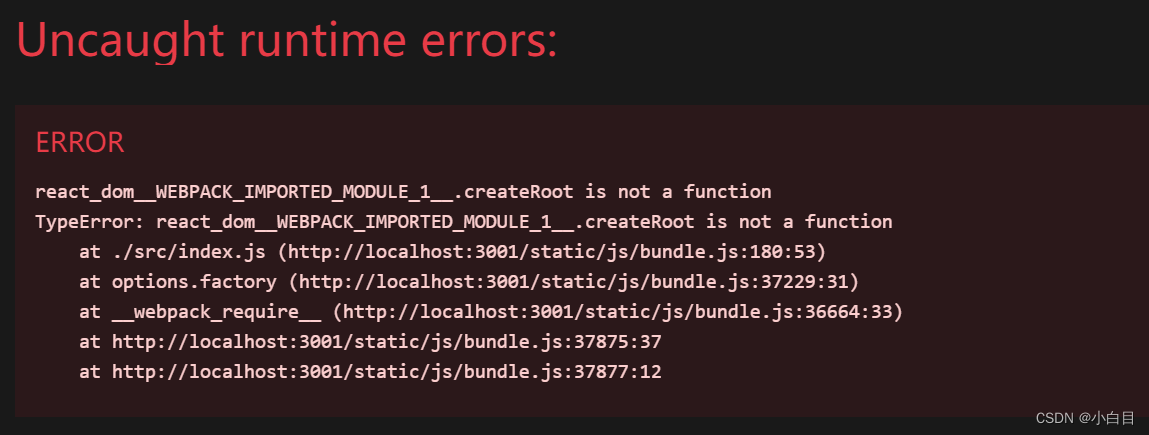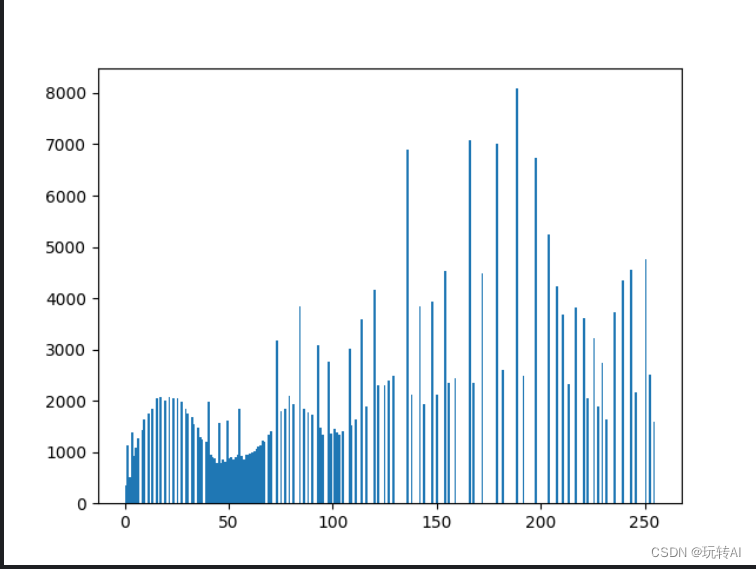目录
Cadvisor +InfluxDB+Grafana
1. Cadvisor
2.InfluxDB
3.Grafana
开始部署:
下载组件镜像
创建自定义网络
创建influxdb容器
创建数据库和数据库用户
创建Cadvisor 容器
准备测试镜像
创建granafa容器
访问granfana
添加数据源 Add data source
新建 Dashboard
概述:
Docker作为目前十分出色的容器管理技术,得到大量企业的青睐,在生产环境中使用Docker容器部署服务及应用的场景越来越多。所以面对日益庞大的docker服务群应用,如何具有针对性的,有效的监控也变成了企业运维人员工作需求。
容器信息采集及监控的方案有很多,有docker自身的docker stats命令、Scout、Data Dog、Prometheus等,本次为大家分享两款比较经典的容器开源监控组合方案Cadvisor +InfluxDB+Grafana
Cadvisor +InfluxDB+Grafana
1. Cadvisor
Cadvisor 是Google用来监测单节点资源信息的监控工具。 Cadvisor 提供了基础查询界面和http接口,方便其他组件如Grafana 、Prometheus等进行数据抓取。Cadvisor 可以对Docker主机上的资源及容器进行实时监控和性能数据采集,包括CPU使用情况、内存使用情况、网络吞吐量及文件系统使用情况等。Cadvisor 使用Go语言开发,利用Linux的Cgroups获取容器的资源使用信息。
Google的Kubernetes中也默认地将其作为单节点的资源监控工具,各个节点默认会安装上Cadvisor组件。
Cadvisor 产品特点:
- 可以展示主机和容器两个层次的监控数据。
- 可以展示历史变化数据。
- 谷歌公司的开源产品。
- 监控指标齐全。
- 方便部署,有官方的docker镜像。
- 默认只在本地保存1分钟数据,可以集成InfluxDB等第三方存储使用。
由于 Cadvisor 提供的操作界面略显简陋,而且需要在不同页面之间跳转,并且只能监控一个 Host,这不免会让人质疑它的实用性。但 Cadvisor 的一个亮点是它可以将监控到的数据导出给第三方工具,由这些工具进一步加工处理。
我们可以把 Cadvisor 定位为一个监控数据收集器,收集和导出数据是它的强项,而非展示数据。
2.InfluxDB
InfluxDB是一个由InfluxData开发的开源非关系型时序型数据库。它由Go写成,着力于高性能地查询与存储时序型数据。InfluxDB被广泛应用于存储系统的监控数据,IoT行业的实时数据等场景。同类型的数据库产品还有Elasticsearch、Graphite等。
InfluxDB应用场景:性能监控,应用程序指标,物联网传感器数据和实时分析等的后端存储。
InfluxDB主要功能
- 基于时间序列,支持与时间有关的相关函数(如最大,最小,求和等);
- 可度量性:你可以实时对大量数据进行计算;
- 基于事件:它支持任意的事件数据;
InfluxDB主要特点
- 无结构(无模式):可以是任意数量的列;
- 支持拓展;
- 支持min, max, sum, count, mean, median 等一系列函数,方便统计;
- 原生的HTTP支持,内置HTTP API;
- 强大的类SQL语法;
- 自带管理界面,方便使用;
3.Grafana
Grafana是一个可视化面板(Dashboard)工具,有着非常漂亮的图表和布局等展示功能,功能齐全的度量仪表盘和图形编辑器,支持Graphite、zabbix、InfluxDB、Prometheus和OpenTSDB等组件作为数据源。
Grafana主要特性
- 灵活丰富的图形化选项;
- 可以混合多种风格;
- 支持白天和夜间模式;
- 支持多个数据源;
开始部署:
关闭防火墙规则
[root@agent ~]# iptables -F
[root@agent ~]# setenforce 0
[root@agent ~]# systemctl stop firewalld
下载阿里云repo文件
[root@agent ~]# wget http://mirrors.aliyun.com/repo/Centos-7.repo
--2023-08-08 11:12:14-- http://mirrors.aliyun.com/repo/Centos-7.repo
正在解析主机 mirrors.aliyun.com (mirrors.aliyun.com)... 42.202.208.239, 42.202.208.240, 42.202.208.241, ...
正在连接 mirrors.aliyun.com (mirrors.aliyun.com)|42.202.208.239|:80... 已连接。
已发出 HTTP 请求,正在等待回应... 200 OK
长度:2523 (2.5K) [application/octet-stream]
正在保存至: “Centos-7.repo”
100%[=============================================================>] 2,523 --.-K/s 用时 0.01s
2023-08-08 11:12:15 (231 KB/s) - 已保存 “Centos-7.repo” [2523/2523])
安装依赖包
[root@agent ~]# yum -y install yum-utils device-mapper-persistent-data lvm2
已安装:
yum-utils.noarch 0:1.1.31-54.el7_8
作为依赖被安装:
libxml2-python.x86_64 0:2.9.1-6.el7_9.6 python-chardet.noarch 0:2.2.1-3.el7
python-kitchen.noarch 0:1.1.1-5.el7
完毕!
设置docker阿里镜像安装docker
[root@agent ~]# yum-config-manager --add-repo http://mirrors.aliyun.com/docker-ce/linux/centos/docker-ce.repo
已加载插件:fastestmirror
adding repo from: http://mirrors.aliyun.com/docker-ce/linux/centos/docker-ce.repo
grabbing file http://mirrors.aliyun.com/docker-ce/linux/centos/docker-ce.repo to /etc/yum.repos.d/docker-ce.repo
repo saved to /etc/yum.repos.d/docker-ce.repo
[root@agent ~]# yum -y install docker-ce
已安装:
docker-ce.x86_64 3:24.0.5-1.el7
作为依赖被安装:
audit-libs-python.x86_64 0:2.8.5-4.el7 checkpolicy.x86_64 0:2.5-8.el7
container-selinux.noarch 2:2.119.2-1.911c772.el7_8 containerd.io.x86_64 0:1.6.22-3.1.el7
docker-buildx-plugin.x86_64 0:0.11.2-1.el7 docker-ce-cli.x86_64 1:24.0.5-1.el7
docker-ce-rootless-extras.x86_64 0:24.0.5-1.el7 docker-compose-plugin.x86_64 0:2.20.2-1.el7
fuse-overlayfs.x86_64 0:0.7.2-6.el7_8 fuse3-libs.x86_64 0:3.6.1-4.el7
libcgroup.x86_64 0:0.41-21.el7 libsemanage-python.x86_64 0:2.5-14.el7
policycoreutils-python.x86_64 0:2.5-34.el7 python-IPy.noarch 0:0.75-6.el7
setools-libs.x86_64 0:3.3.8-4.el7 slirp4netns.x86_64 0:0.4.3-4.el7_8
完毕!
重启服务 开启开机自启
[root@agent ~]# systemctl start docker
[root@agent ~]# systemctl enable docker
Created symlink from /etc/systemd/system/multi-user.target.wants/docker.service to /usr/lib/systemd/system/docker.service.
查看版本
[root@agent ~]# docker versionClient: Docker Engine - CommunityVersion: 24.0.5API version: 1.43Go version: go1.20.6Git commit: ced0996Built: Fri Jul 21 20:39:02 2023OS/Arch: linux/amd64Context: defaultServer: Docker Engine - CommunityEngine:Version: 24.0.5API version: 1.43 (minimum version 1.12)Go version: go1.20.6Git commit: a61e2b4Built: Fri Jul 21 20:38:05 2023OS/Arch: linux/amd64Experimental: falsecontainerd:Version: 1.6.22GitCommit: 8165feabfdfe38c65b599c4993d227328c231fcarunc:Version: 1.1.8GitCommit: v1.1.8-0-g82f18fedocker-init:Version: 0.19.0GitCommit: de40ad0阿里镜像加速
[root@agent ~]# cat << END > /etc/docker/daemon.json
> {
> "registry-mirrors":[ "https://nyakyfun.mirror.aliyuncs.com" ]
> }
> END
重载
[root@agent ~]# systemctl daemon-reload
[root@agent ~]# systemctl restart docker
下载组件镜像
[root@agent ~]# docker pull tutum/influxdb
Using default tag: latest
latest: Pulling from tutum/influxdb
a3ed95caeb02: Pull complete
23efb549476f: Pull complete
aa2f8df21433: Pull complete
ef072d3c9b41: Pull complete
c9f371853f28: Pull complete
a248b0871c3c: Pull complete
749db6d368d0: Pull complete
db2492acfcc3: Pull complete
b7e7d2e12d53: Pull complete
4272a53eef10: Pull complete
9b2fefdb5321: Pull complete
Digest: sha256:5b7c5e318303ad059f3d1a73d084c12cb39ae4f35f7391b79b0ff2c0ba45304b
Status: Downloaded newer image for tutum/influxdb:latest
docker.io/tutum/influxdb:latest
[root@agent ~]# docker pull google/cadvisor
Using default tag: latest
latest: Pulling from google/cadvisor
ff3a5c916c92: Pull complete
44a45bb65cdf: Pull complete
0bbe1a2fe2a6: Pull complete
Digest: sha256:815386ebbe9a3490f38785ab11bda34ec8dacf4634af77b8912832d4f85dca04
Status: Downloaded newer image for google/cadvisor:latest
docker.io/google/cadvisor:latest
[root@agent ~]# docker pull grafana/grafana
Using default tag: latest
latest: Pulling from grafana/grafana
97518928ae5f: Pull complete
5b58818b7f48: Pull complete
d9a64d9fd162: Pull complete
4e368e1b924c: Pull complete
867f7fdd92d9: Pull complete
387c55415012: Pull complete
07f94c8f51cd: Pull complete
ce8cf00ff6aa: Pull complete
e44858b5f948: Pull complete
4000fdbdd2a3: Pull complete
Digest: sha256:18d94ae734accd66bccf22daed7bdb20c6b99aa0f2c687eea3ce4275fe275062
Status: Downloaded newer image for grafana/grafana:latest
docker.io/grafana/grafana:latest
查看镜像
[root@agent ~]# docker images
REPOSITORY TAG IMAGE ID CREATED SIZE
grafana/grafana latest 9b957e098315 20 months ago 275MB
google/cadvisor latest eb1210707573 4 years ago 69.6MB
tutum/influxdb latest c061e5808198 6 years ago 290MB
创建自定义网络
为了把后期创建的Cadvisor+InfluxDB+Grafana这三个容器都加入自己定义的网络便于理解和管理,所以才新建一个自定义网络。
[root@agent ~]# docker network create monitor
15c66b26909c893ddf4e643070f0a8be4735429d8eb240ccfd87181e912266e7
[root@agent ~]# docker network ls
NETWORK ID NAME DRIVER SCOPE
c797f68ebf72 bridge bridge local
ad6923a67d61 host host local
15c66b26909c monitor bridge local
4176a96abea0 none null local
创建influxdb容器
[root@agent ~]# docker run -d --name influxdb --net monitor -p 8083:8083 -p 8086:8086 tutum/influxdb
a0010d5c535f2361b64750af6c926424ba71cacd76ab46afc301e1d7873f228d
查看容器是否启动
[root@agent ~]# docker ps -a
CONTAINER ID IMAGE COMMAND CREATED STATUS PORTS NAMES
a0010d5c535f tutum/influxdb "/run.sh" 22 seconds ago Up 22 seconds 0.0.0.0:8083->8083/tcp, :::8083->8083/tcp, 0.0.0.0:8086->8086/tcp, :::8086->8086/tcp influxdb
浏览器访问 http://192.168.50.50;8083
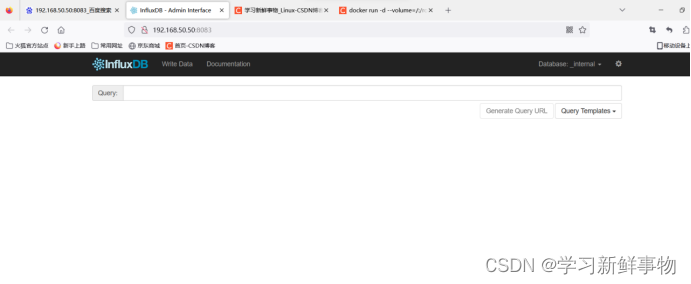
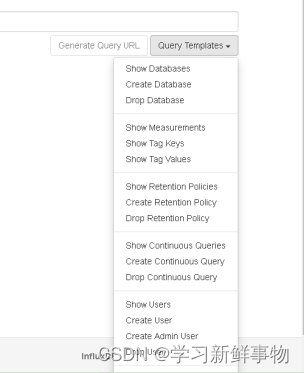
从上图可以看到,在Query Templates选项中提供了常用的操作模板,可根据这些模版来管理influxdb,下面我们就来
创建数据库和数据库用户
CREATE USER "root1" WITH PASSWORD '123456' WITH ALL PRIVILEGES
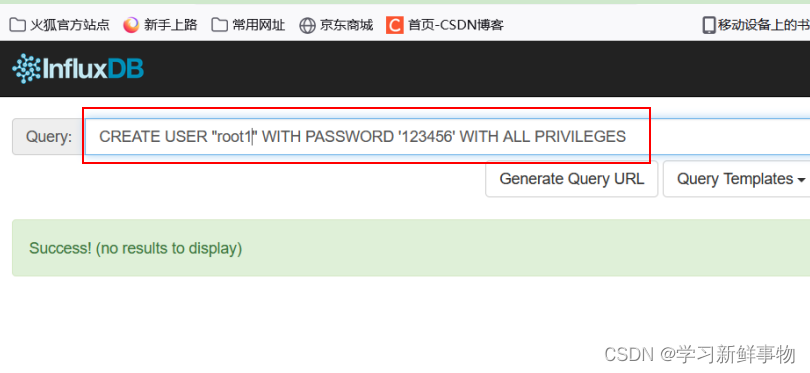
创建Cadvisor 数据库cadvisor
、用户root,用户和数据库大家可以自行随意定义,用于后期grafana的配置:
CREATE DATABASE "cadvisor"
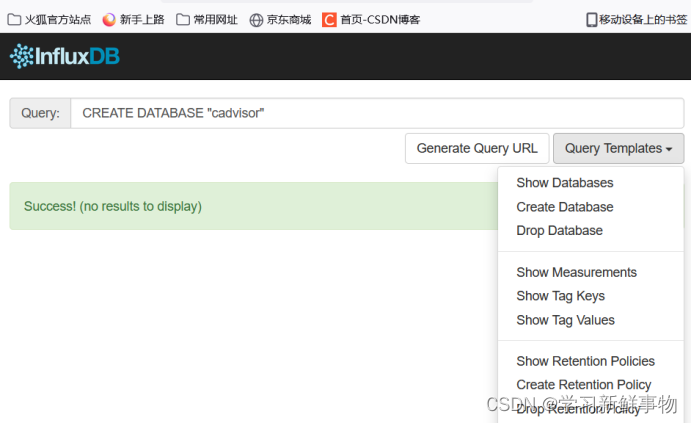
创建Cadvisor 容器
[root@agent ~]# docker run -d --volume=/:/rootfs:ro --volume=/var/run:/var/run:rw --volume=/sys:/sys:ro --volume=/var/lib/docker/:/var/lib/docker:ro --net monitor --publish=8080:8080 --name=cadvisor google/cadvisor -storage_driver=influxdb -storage_driver_db=cadvisor -storage_driver_host=influxdb:8086
14c0398f35a287001525dbae439b2850e60d03a3c3820f8fd7f2eccc750d3d80
参数说明:
- -d:后台运行此容器;
- --name:启运容器分配名字Cadvisor ;
- --net:把容器加入到新的网络monitor;
- -p:映射端口8080;
- --mout:把宿主机的相文目录绑定到容器中,这些目录都是Cadvisor 需要采集的目录文件和监控内容;
- -storage_driver:需要指定Cadvisor 的存储驱动、数据库主机、数据库名;
- google/Cadvisor :通过Cadvisor 这个镜像来运行容器,默认会在docker官方仓库把镜像pull下来;
查看Cadvisor容器
[root@agent ~]# docker ps -a
CONTAINER ID IMAGE COMMAND CREATED STATUS PORTS NAMES
14c0398f35a2 google/cadvisor "/usr/bin/cadvisor -…" 4 seconds ago Up 3 seconds 0.0.0.0:8080->8080/tcp, :::8080->8080/tcp cadvisor
a0010d5c535f tutum/influxdb "/run.sh" 6 minutes ago Up 2 minutes 0.0.0.0:8083->8083/tcp, :::8083->8083/tcp, 0.0.0.0:8086->8086/tcp, :::8086->8086/tcp influxdb
通过浏览器访问8080端口
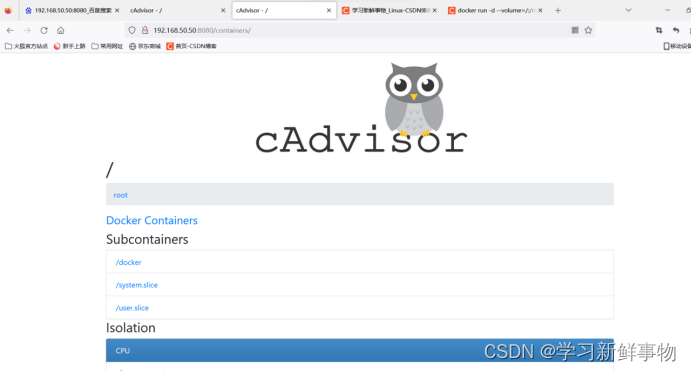
下面会看到很多详细参数 我们这里主要用它来做数据采集。
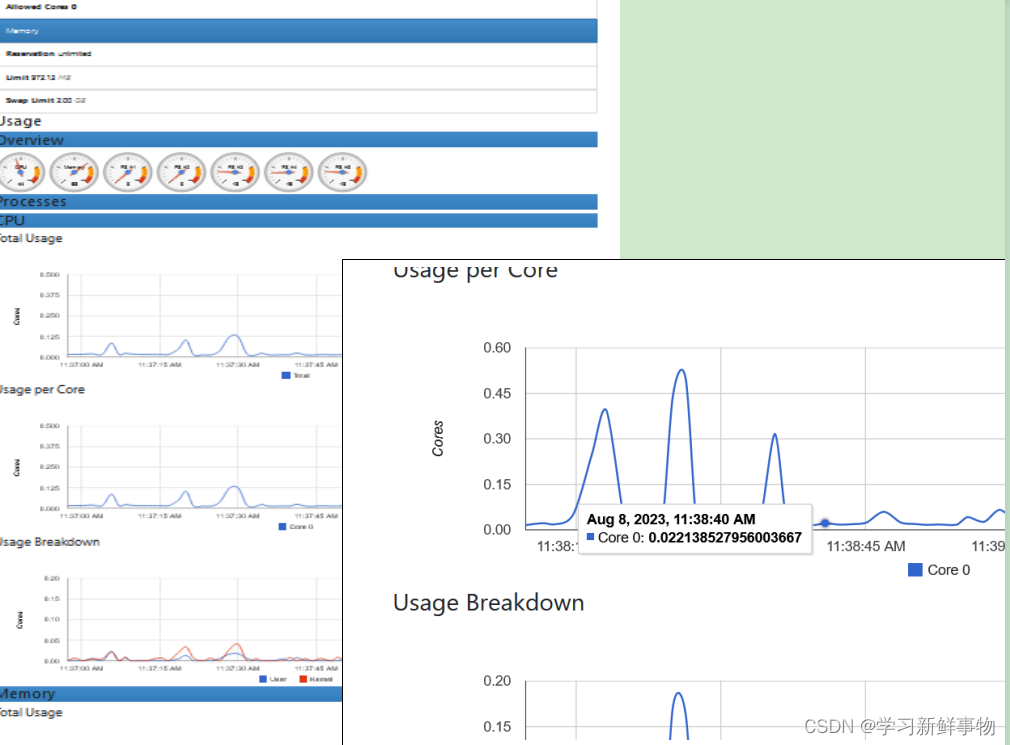
准备测试镜像
[root@agent ~]# docker run -itd --name nginx -p 8000:80 nginx
Unable to find image 'nginx:latest' locally
latest: Pulling from library/nginx
a2abf6c4d29d: Pull complete
a9edb18cadd1: Pull complete
589b7251471a: Pull complete
186b1aaa4aa6: Pull complete
b4df32aa5a72: Pull complete
a0bcbecc962e: Pull complete
Digest: sha256:0d17b565c37bcbd895e9d92315a05c1c3c9a29f762b011a10c54a66cd53c9b31
Status: Downloaded newer image for nginx:latest
a76c56a3155b4a2e69187ddeca3808d0a2b8693947847162ea6d618d1168e8c8
查看镜像是否成功创建并启动
[root@agent ~]# docker images nginx
REPOSITORY TAG IMAGE ID CREATED SIZE
nginx latest 605c77e624dd 19 months ago 141MB
[root@agent ~]# docker ps -l
CONTAINER ID IMAGE COMMAND CREATED STATUS PORTS NAMES
a76c56a3155b nginx "/docker-entrypoint.…" 41 seconds ago Up 40 seconds 0.0.0.0:8000->80/tcp, :::8000->80/tcp nginx
[root@agent ~]#
进入浏览器页面 点击下方
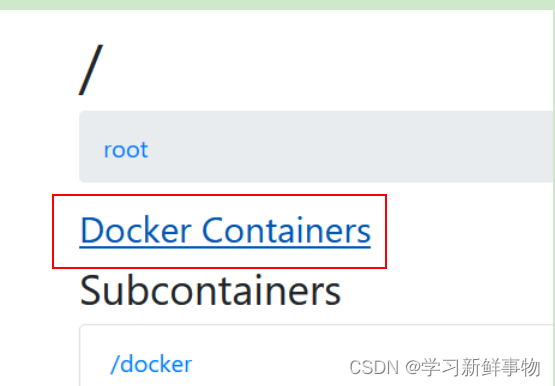
可以看到nginx
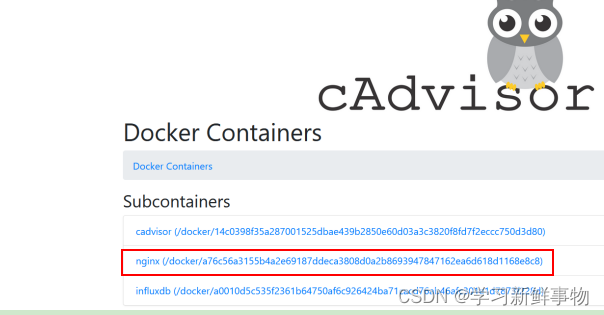
同样可以看到nginx参数
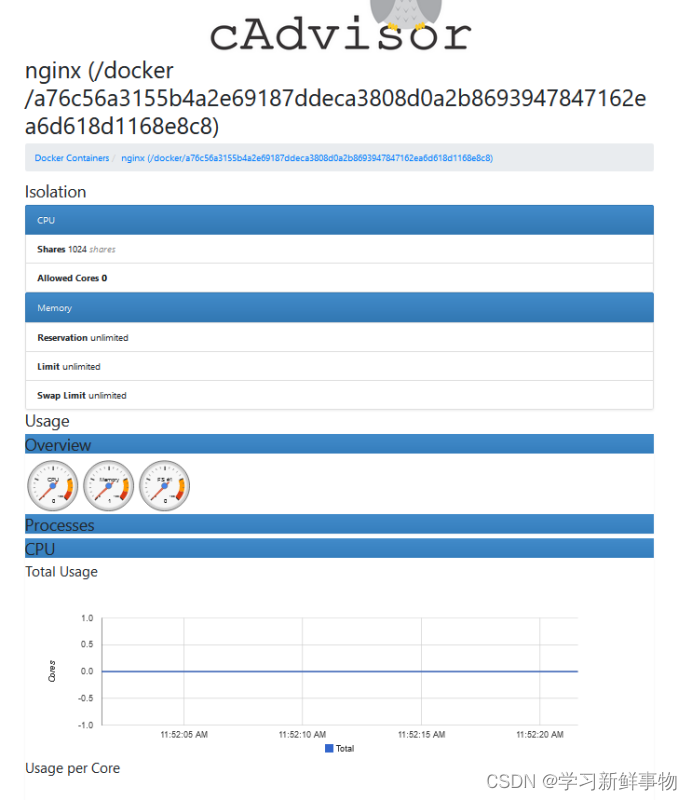
创建granafa容器
[root@agent ~]# docker run -d --name grafana --net monitor -p 3000:3000 grafana/grafana
c78b7f80fd41a0be87de6424d19dc260effa161961469193af94e5d6b561cdce
查看是否运行
[root@agent ~]# docker ps -l
CONTAINER ID IMAGE COMMAND CREATED STATUS PORTS NAMES
c78b7f80fd41 grafana/grafana "/run.sh" 9 seconds ago Up 9 seconds 0.0.0.0:3000->3000/tcp, :::3000->3000/tcp grafana
访问granfana
通过http://192.168.50.50:3000端口的方式访问,默认账户密码(admin/admin),首次登陆需要更新密码。
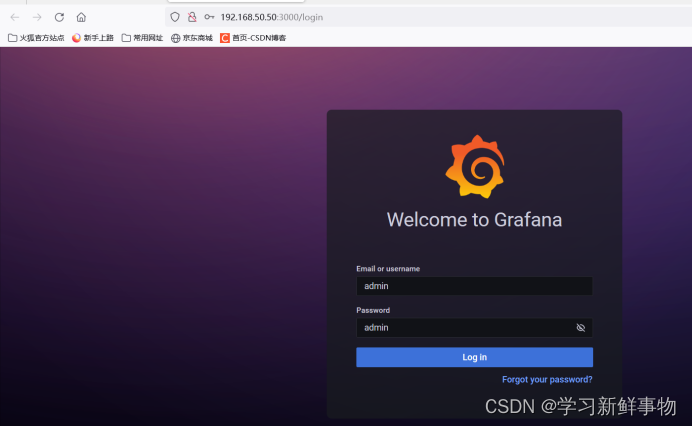

添加数据源 Add data source
找到这个图案
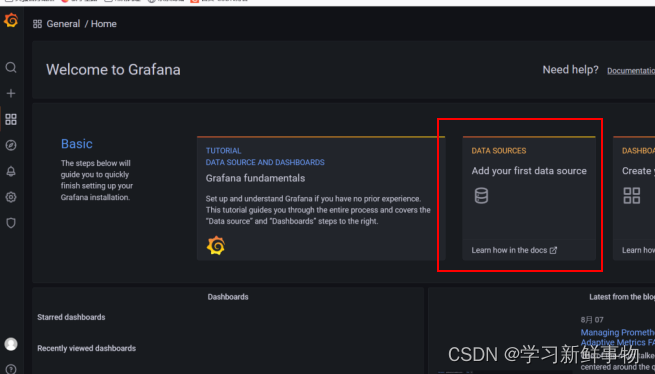
找到 lnfluxDB
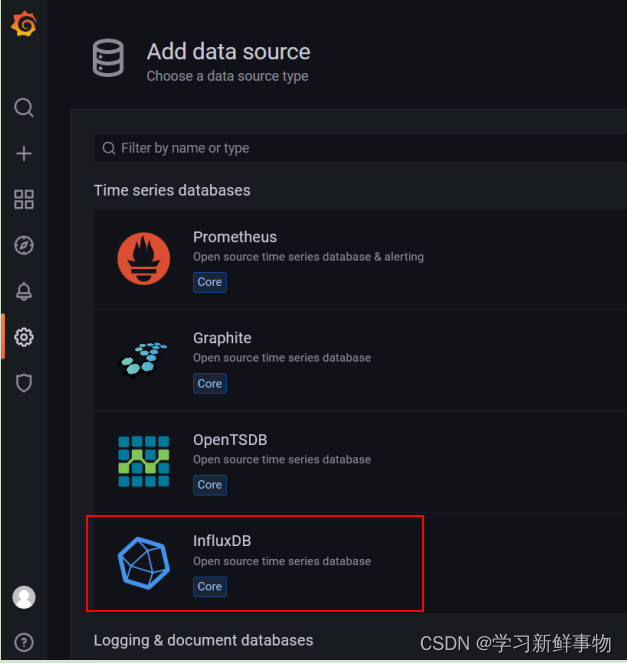
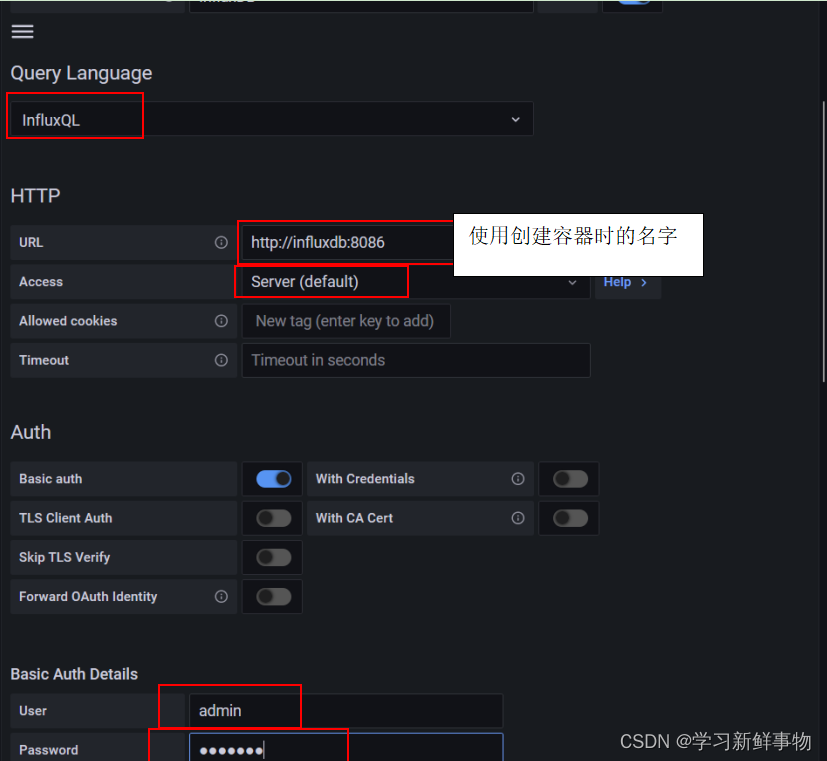
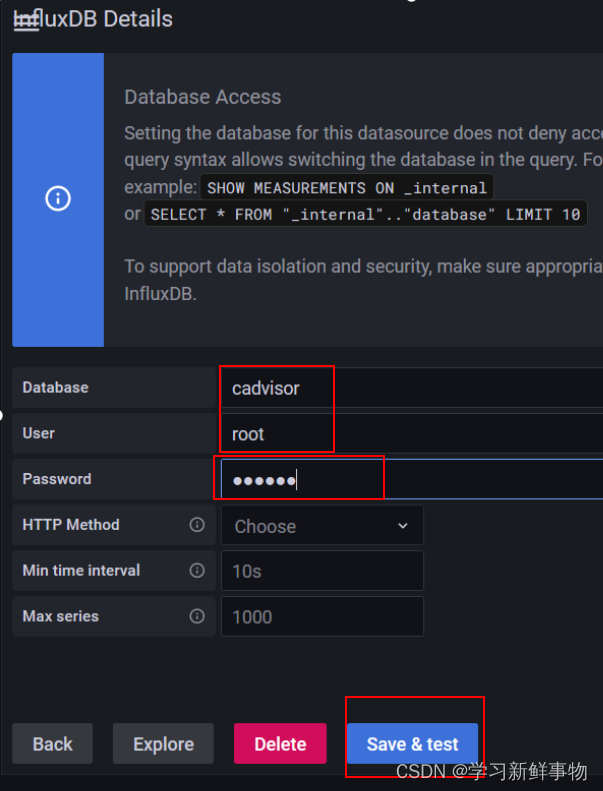
成功
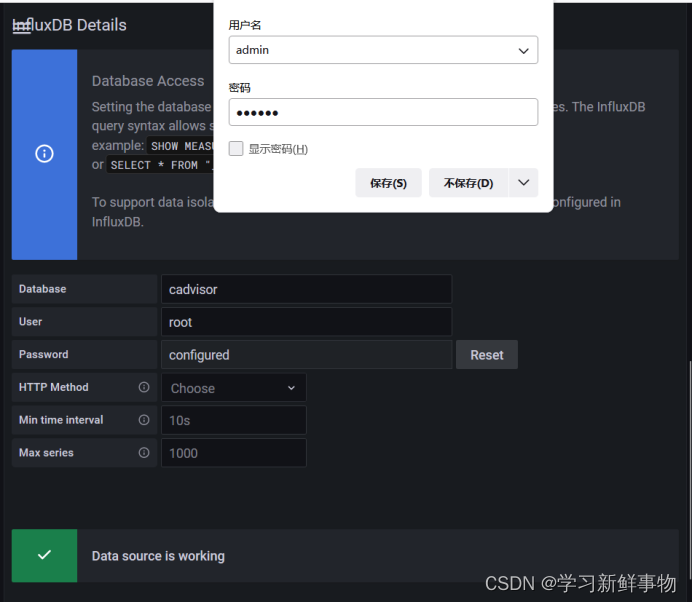
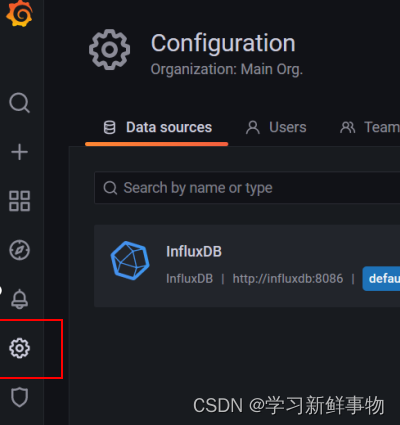
新建 Dashboard
如下图:
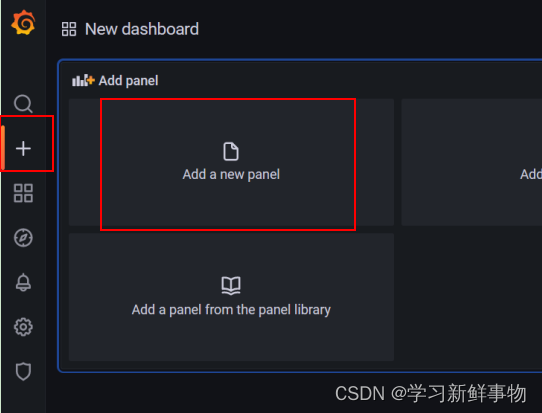
如果前面没问题 但现在找不到nginx可以手动输入nginx
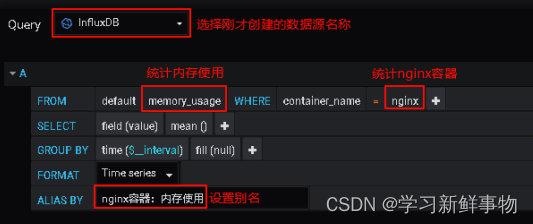
保存
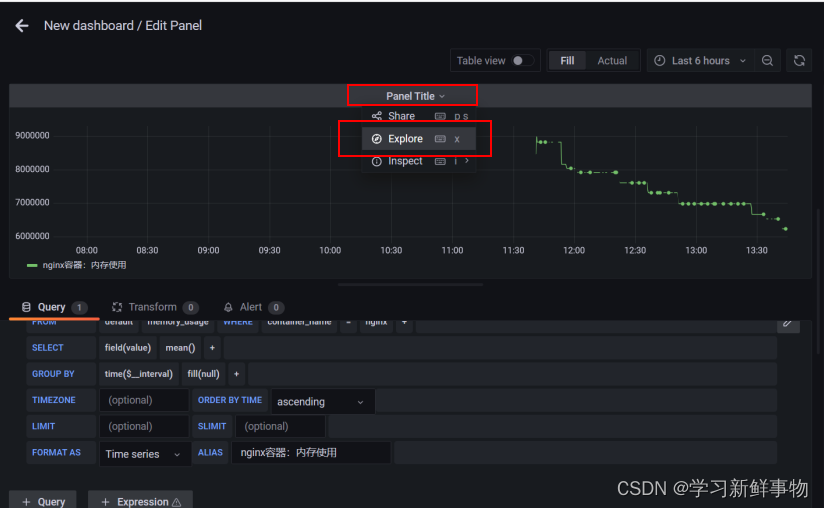
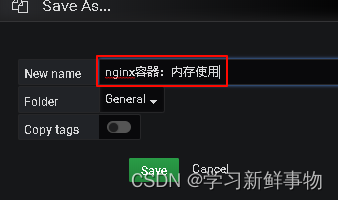
查看
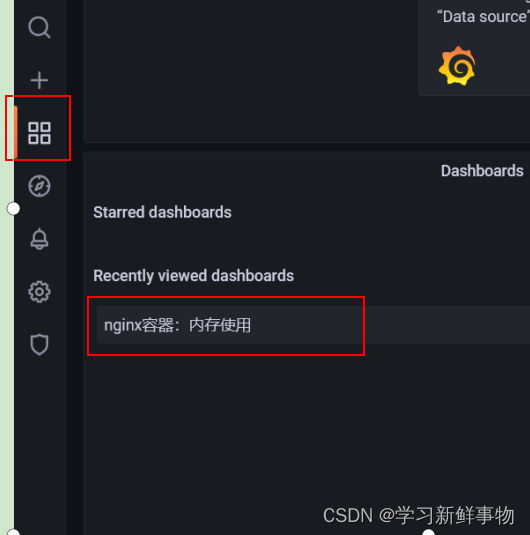
OK
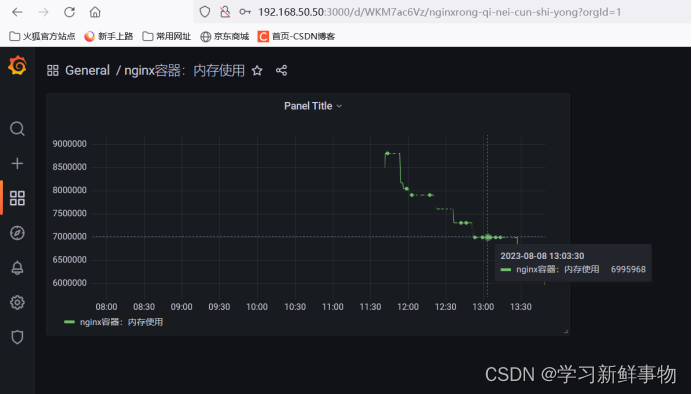


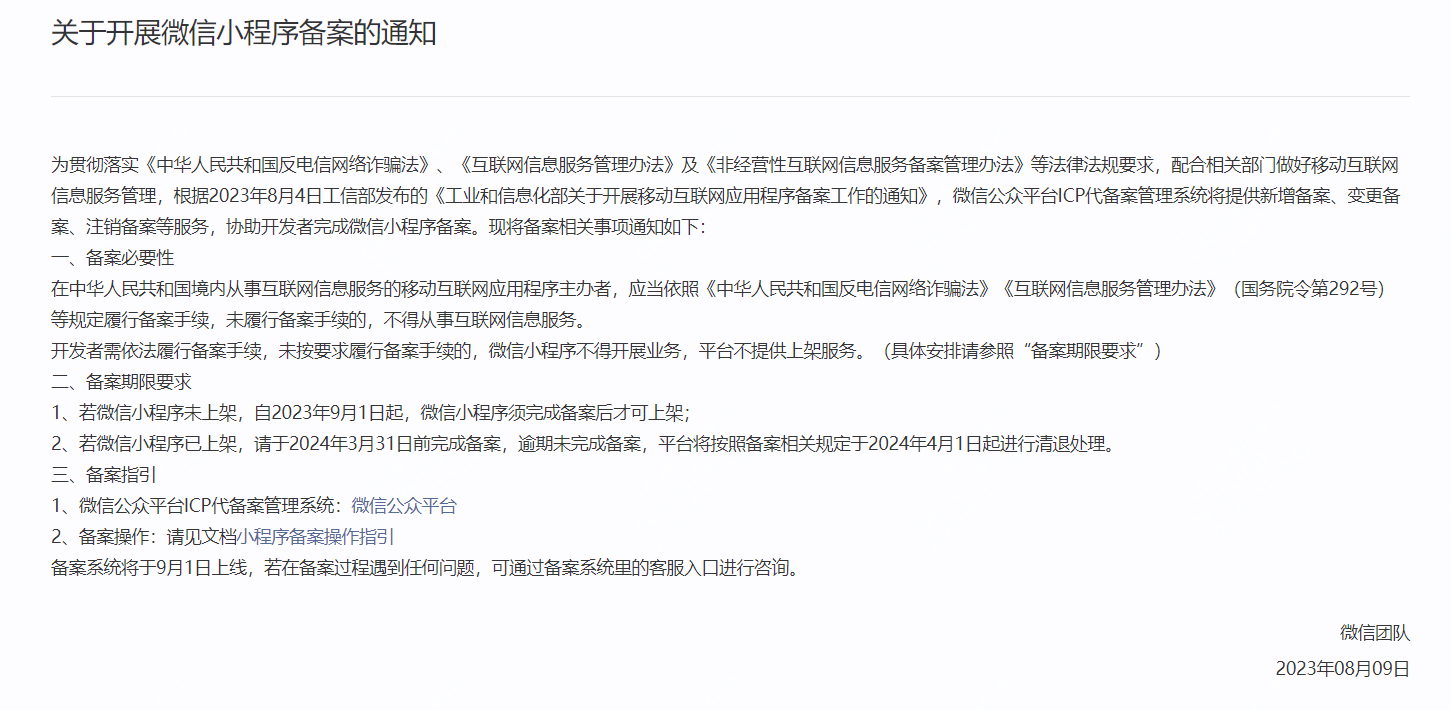
![[每周一更]-(第58期):选购佳能变焦镜头 EF-S 18-200mm F/3.5-5.6 IS的心得](https://img-blog.csdnimg.cn/bfb3ba224ae54b35ba64b3c72e5959e3.jpeg#pic_center)